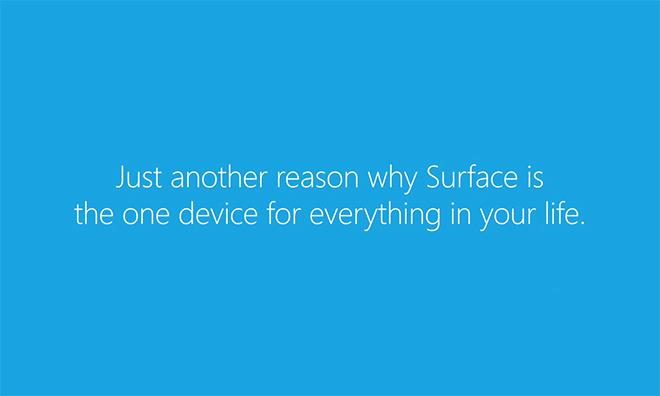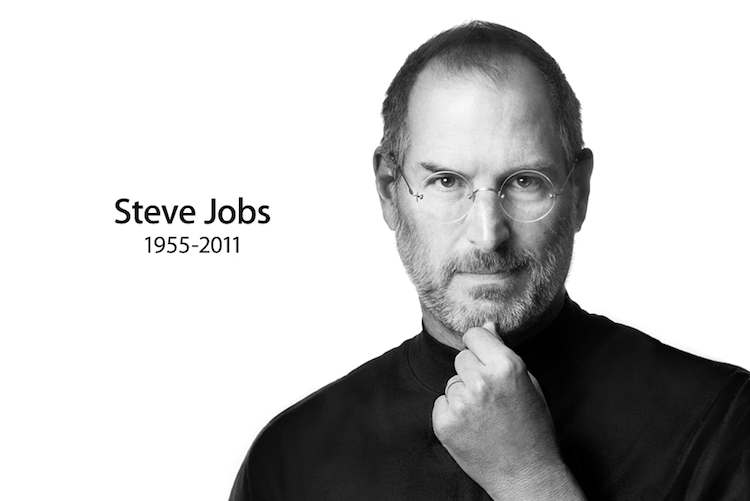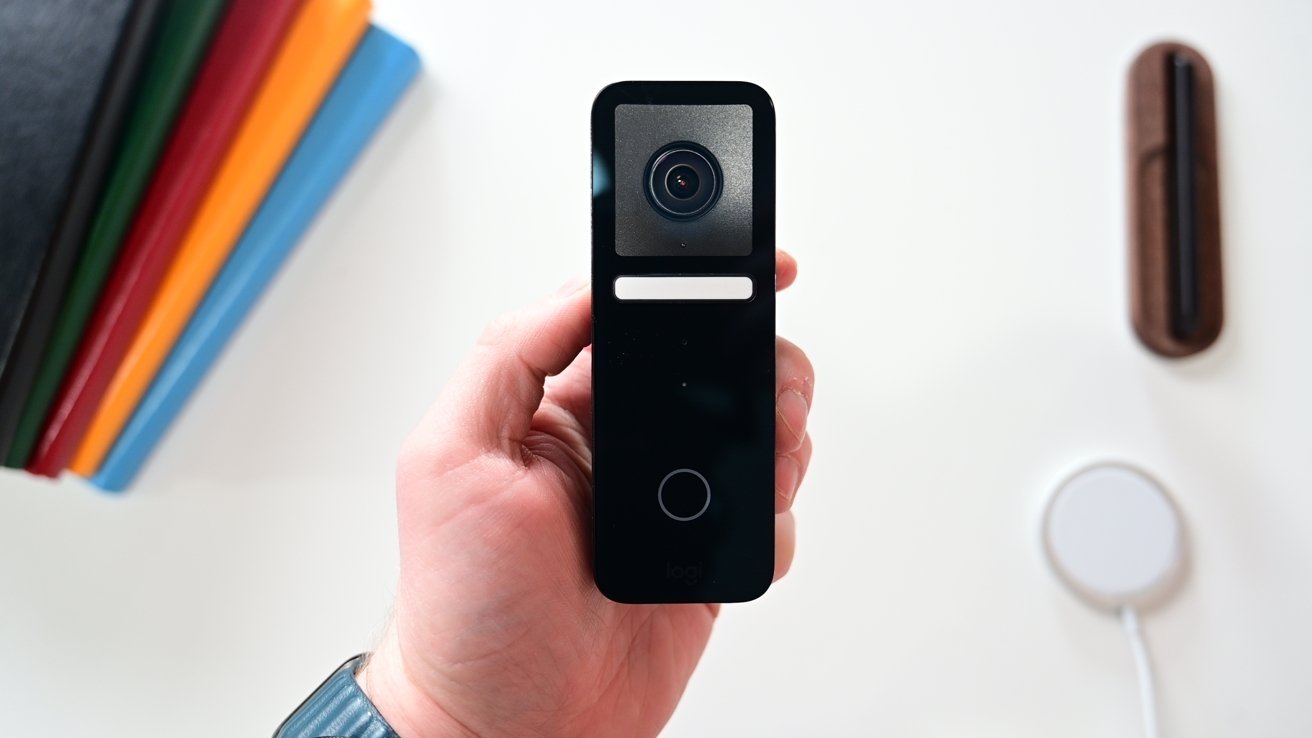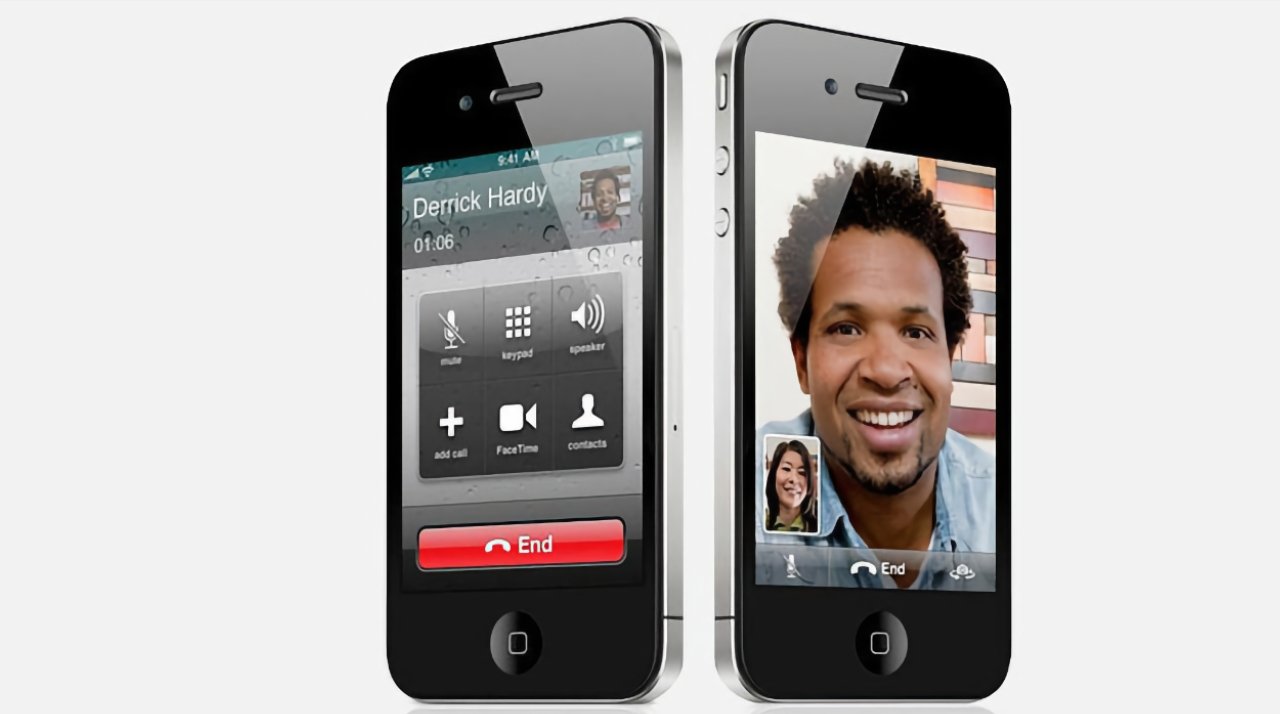Apple はあなたに選択肢を与えていますiOS15Safariの古いスタイルのタブを使い続けるか、新しいタブバーを採用するか。ただし、新しいものを避ける前に、試してみてください。
タブバーが再設計されたわけではありませんサファリiOS 15 では、どの Web サイトでも以前よりも大幅に優れた機能がいくつかあります。サイト間を移動する新しい方法はありますが、実際にあるのは別のアプローチ、見慣れないデザインです。
Apple はタブを邪魔にならないようにしたいと考えており、それは賞賛に値します。 Apple が新しいタブグループ機能iOS 15 は素晴らしいです - そしてそれは異なります。誰もがタブ グループを愛しているか、タブ グループが存在することさえ知らないかのどちらかです。
一方、タブを使用せずに Safari を使用できる人はいないため、大規模な再設計は非常に大規模かつ避けられない取引となります。あるいは、Apple が次のオプションを導入するまではそうでした昔のデザインに戻す。
新旧のタブデザインを切り替える方法
iPhone で、次の場所に移動します。設定、下にスクロールして、サファリ。簡単な切り替えがあり、次のアイコンが 1 つ表示されます。タブバー、 1 つ単一タブ。
iOS 15 の Safari の新デザインと旧デザインのどちらかを選択してください
必要なものをタップすれば設定完了です。すぐに変更しないで、新しいタブ バーにチャンスを与えてください。
Safari を開くと、最初に表示されるページは、最後に読んでいたサイトです。そして、下部にフローティング バーが表示されます。このバーには、サイトのアドレスに加えて、[共有] ボタンとタブの再配置に使用するボタンが含まれています。
新しいサイトへの行き方
- バーが消えた場合は、サイトをタップして引っ張ってスクロールし、バーを元に戻します
- 現在のサイトのアドレスをタップします
- ハイライト表示されたら、左側にある小さな削除ボタンをタップします
- そこに新しい住所、または新しい検索語を入力し、Go を押します。
それはすべて明確で、理にかなっていて、簡単に聞こえるかもしれませんが、実際その通りです。タブ バーがページの下部にあることを除いては、おそらく、代わりに画面の上部に手を伸ばすという非常に長い経験があるでしょう。
それを忘れるには時間がかかりますが、新しいタブ バーには利点があります。これは、タブ間を移動する改良された方法なので、気に入っていただけるかもしれません。
新しいタブバーを表示すると、開いているタブ間をスワイプできます
タブバーのタブ間を移動する方法
- タブバーを表示します
- それを押して、片側または反対側にスワイプします
- 複数のタブが開いていると仮定すると、すぐに次のタブに移動します。
実際には複数のタブが開いており、さらに多くのタブが開いています。私たちは判断しているわけではありません。
したがって、このスワイプは以前よりもはるかに速くなります。以前は、タブ ボタンをタップし、サムネイル画像から必要なものを見つけて、タップして目的のタブに移動する必要がありました。
それでも、まだそれができます。タブバーを表示し、右端にあるタブボタンをタップすると、すべてのタブが表示されます。見たいものを見るために前後に移動する必要があった古い Rolodex スタイルのサムネイルではなく、写真スタイルのグリッドになりました。
そのグリッドから、タップして任意のタブに移動できます。小さな削除ボタンをタップしてタブを完全に削除することもできます。
残念ながら、タブをドラッグして配置することはできません。任意のタブを長押しすると、いくつかの並べ替えオプションを提供するメニューが表示されますが、それらには制限があります。
新しいタブ バーは、iOS 15 の優れたタブ グループ機能への便利なルートでもあります
あなたの選択は次のとおりですタブをタイトルごとに並べる、またはウェブサイトごとにタブを配置する。
ただし、それが少し制限されているように見える場合は、新しいデザインがもたらすもう 1 つの機能は、タブをさらに整理する機能です。これはタブ グループ機能に関係しますが、任意のタブのサムネイルを長押しすると、特に重要な 2 つのオプションが表示されます。
6 つのタブを開いている場合、1 つを長押しすると、それらのタブすべてを既存のグループに移動できるメニューが表示されます。また、それらをすべて新しいグループに移動するオプションもあります。
できないのは、いくつかのタブを選択して移動することです。それはすべてかゼロかです。あるいは少なくとも現時点ではそうなっている。もしかしたら、iOS 16 に含まれる機能がすでにわかっているかもしれません。